Jei matote „Numatytasis šliuzas negalimasPranešimas trikdant interneto ryšį, tada problema siejama su neteisingu IP adresas arba IPT konfigūracijos nustatymai. Norėdami išspręsti šią problemą, pirmiausia patikrinkite šiuos būdus, kaip rasti paprastesnius sprendimus, tada eikite į pagrindinius sprendimus.
Pradiniai problemos sprendimo būdai
1. Perkrauti tavo kompiuteris. Paleidę iš naujo patikrinkite, ar galite prisijungti prie interneto, ar ne.
2. Jei naudojate antivirusinę ar užkardą, laikinai ją išjunkite ir bandykite dar kartą prisijungti prie interneto.
Jei kuri nors iš jų neveikė, atlikite šiuos pataisymus-
Fix-1 Reset IP-
Iš naujo nustatę IP kompiuteryje išspręsite šią problemą.
1. Paspauskite „Windows“ klavišas + R.
2. Įveskite „cmd“Ir tada pataikė „Ctrl“ + „Shift“ + „Enter“ klavišus kartu.

2. Norėdami iš naujo nustatyti IP konfigūraciją, tipo arba Kopijuoti įklijuoti šiuos kodus po vieną ir tada paspauskite Įveskite.
NETSH INT IP RESET C: \ RESETLOG.TXT „netsh winsock reset“. ipconfig / flushdns

Uždaryti Komandinė eilutė langas.
Perkraukite iš naujo tavo kompiuteris. Perkraukę kompiuterį bandykite dar kartą prisijungti prie tinklo.
Fix-2 Išjungti ir įjungti tinklą
Išjungti ir iš naujo įjungti tinklo diską jums tikrai pasiteisins.
1. Pirmiausia įveskite „Tinklo jungtys“Paieškos laukelyje.
2. Tada spustelėkite „Tinklo jungtys“Paieškos rezultate.
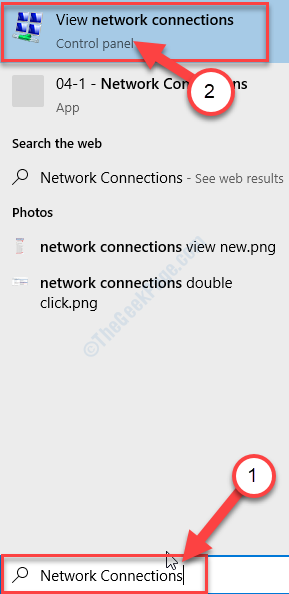
Tinklo jungtys langas bus atidarytas.
2. Tada dešiniuoju pelės mygtuku spustelėkite tinklo adapteryje ir tada spustelėkite „Išjungti“, Kad jį išjungtumėte.
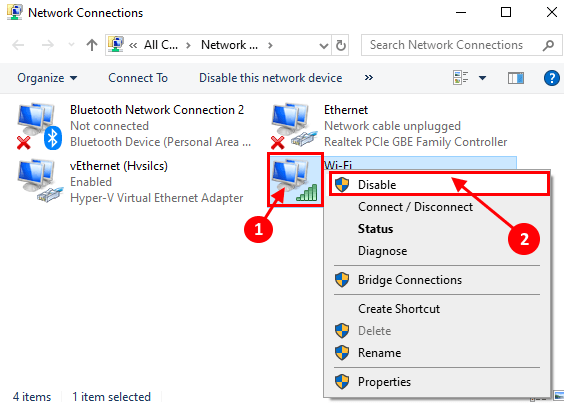
3. Dabar palaukite šiek tiek laiko.
4. Tada vėl dešiniuoju pelės mygtuku spustelėkite išjungtame tinklo diske ir tada spustelėkite „Įgalinti“.

Tokiu būdu galite atkurti tinklo diską kompiuteryje.
Numatytasis vartai problema turėtų būti išspręsta.
„Fix-3“ Nustatykite „IPv4“ nustatymus rankiniu būdu
Nustačius „IPv4“ parametrus rankiniu būdu, galima išspręsti šią problemą.
1. Paspauskite „Windows“ klavišas + R pradėti Bėk langas.
2. Dabar įveskite „cmd“Ir tada paspauskite „Ctrl“ + „Shift“ + „Enter“.

Komandinė eilutė langas bus atidarytas su administravimo teisėmis.
4. Į Komandinė eilutė langas, įveskite „ipconfig“Ir tada pataikė Įveskite.
Visą tinklo prisijungimo duomenų informaciją galite pamatyti CMD terminale.

5. Dabar ieškokite naudojamų adapterio nustatymų (mums tai yra „Bevielis internetas”Nustatymai).
6. Užrašykite išsamią adapterio informaciją („IPv4“ adresas,Potinklio kaukė, ir Numatytasis šliuzas).

Tada turite sumažinti Komandinė eilutė langas.
6. Paspauskite „Windows“ raktas + R, pradėti Bėkir įveskite „ncpa.cpl“Ir spustelėkite„Gerai“. Galėsite atidaryti Tinklo jungtys langas.

7. Kaip kitą žingsnį turite tai padaryti dešiniuoju pelės mygtuku spustelėkite ir tinklo adapterį ir spustelėkite „Savybės“.

8. Tada dukart spustelėkite„4 interneto protokolo versija (TCP / IPv4)“.

9. Tada spustelėkite „Naudokite šį IP adresą:“.
10. Tai, ką jums reikia padaryti, yra įdėti šiuos duomenis į tam tikrus skirtukus ( IP adresas, Potinklio kaukė, Numatytasis šliuzas) .
11. Pagal "Naudokite šiuos DNS serverio parametrus:“Ir įveskite šiuos duomenis DNS serveriai nustatymai-
Pageidaujamas DNS serveris: 8.8.8.8. Pakaitinis DNS serveris: 8.8.4.4
12. Norėdami išsaugoti šiuos nustatymus, spustelėkite „Gerai“.

Tai tikrai išspręs jūsų problemą.
Pabandykite dar kartą prisijungti prie interneto.
„Fix-4“ Nustatykite „IPv4“ nustatymus rankiniu būdu
Jei ankstesnis metodas nepasiteisino, pakeiskite DNS nustatymai „IPv4“ rankiniu būdu, kad išspręstumėte problemą.
1. Paspauskite „Windows“ raktas + R, pradėti Bėk langas.
2. Dabar įveskite tai ir paspauskite Įveskite atidaryti Tinklo jungtys langas.
ncpa.cpl

3. Norėdami pasiekti tinklo ypatybes, dešiniuoju pelės mygtuku spustelėkite savo tinkle ir spustelėkite „Savybės“.

4. Po to, norėdami pasiekti IPv4 ypatybes, dukart spustelėkite „4 interneto protokolo versija (TCP / IPv4)“.

5. Tada spustelėkite „Naudokite šiuos DNS serverio adresus:“.
6. Dabar teisingai įdėkite šiuos serverio adresus-
Pageidaujamas DNS serveris: 1.1.1.1
Alternatyvus DNS serveris: 1.0.0.1

7. Norėdami išsaugoti šiuos nustatymus, spustelėkite „Gerai“.
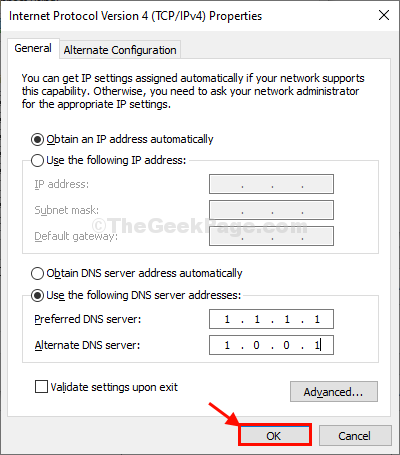
Uždaryti Kontrolės skydelis langas.
Pabandykite prisijungti prie interneto ir patikrinti, ar tai veikia.


